|
Velikost: 1458
Komentář:
|
← Verze 13 ze dne 2014-09-16 14:03:26 ⇥
Velikost: 1737
Komentář:
|
| Smazané věci jsou označeny takto. | Nové věci jsou označeny takto. |
| Řádek 5: | Řádek 5: |
| Přihlášení do mobilního klienta je velice snadné. | Pro přihlášení do mobilního klienta stačí do adresní řádky webového prohlížeče na mobilním zařízení vepsat adresu vašeho 1CLICKu. |
| Řádek 7: | Řádek 7: |
| Stačí do vašeho webového prohlížeče v mobilním zařízení vepsat do adresní řádky adresu vašeho 1CLICKu a zobrazí se Vám mobilní verze 1CLICK. | 1CLICK se Vám na mobilním zařízení automaticky zobrazí v mobilní variantě, uzpůsobené pro práci na malém displeji, zejména na telefonu. |
| Řádek 9: | Řádek 9: |
| Lze ale stále využít pro vynucení mobilního klienta, například když si v preferencích vyberete, že na mobilním zařízení chcete vidět plné rozhraní (jako na PC), ale chcete se vrátit k mobilnímu. | Výjimkou jsou situace, kdy jste si na mobilním zařízení dříve nastavili, že preferujete zobrazení "Plný klient". V takovém případě se Vám načte běžné "desktopové" rozhraní, nikoliv to mobilní. Přejete-li se vrátit k mobilnímu rozhraní, zadejte do adresního řádku nakonec ještě "/mobile", čímž vynutíte zobrazení mobilní varianty bez ohledu na dříve nastavené preference. |
Přihlášení
Pro přihlášení do mobilního klienta stačí do adresní řádky webového prohlížeče na mobilním zařízení vepsat adresu vašeho 1CLICKu.
1CLICK se Vám na mobilním zařízení automaticky zobrazí v mobilní variantě, uzpůsobené pro práci na malém displeji, zejména na telefonu.
Výjimkou jsou situace, kdy jste si na mobilním zařízení dříve nastavili, že preferujete zobrazení "Plný klient". V takovém případě se Vám načte běžné "desktopové" rozhraní, nikoliv to mobilní. Přejete-li se vrátit k mobilnímu rozhraní, zadejte do adresního řádku nakonec ještě "/mobile", čímž vynutíte zobrazení mobilní varianty bez ohledu na dříve nastavené preference.
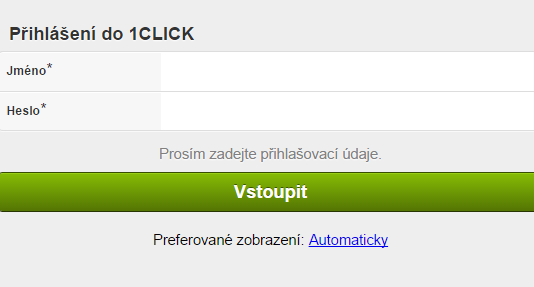
Ukázka přihlášení
Na této stránce naleznete přihlašovací okno, do kterého musíte zadat přihlašovací údaje.
A kliknout na tlačítko Vstoupit, díky čemuž se dostanete do Základního okna mobilního klienta.
Ovládání
 vás vrátí do Základního okna
vás vrátí do Základního okna
 vás vrátí do předchozího okna
vás vrátí do předchozího okna
 aktualizuje provedené změny
aktualizuje provedené změny
 vám nabízí volby úprav na úkolu
vám nabízí volby úprav na úkolu
 potvrzuje vybranou volbu
potvrzuje vybranou volbu